
Каждый продукт Apple имеет уникальный идентификатор, известный как серийный номер и номер модели. Хотя этот номер не обязательно знать наизусть, он пригодится, когда вам понадобится узнать технические подробности о вашем устройстве. Он также пригодится, когда вы будете готовы обменять или продать устройство.
Содержание
Существует несколько способов узнать серийный номер и номер модели. В этой статье мы расскажем, что эти номера говорят о вашем MacBook или iMac, а также о самых простых способах их поиска.
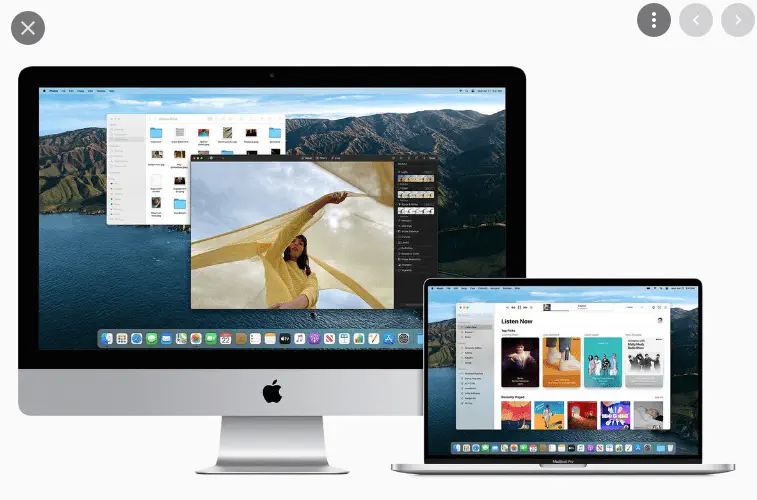
Что такое серийный номер?
Серийный номер — это уникальная строка, которая может содержать комбинацию букв, цифр или символов. Он присваивается каждому продукту Apple в процессе производства. Он содержит много полезной информации о вашем устройстве, которую невозможно получить другим способом.
Серийный номер — это самый простой способ для Apple различать устройства, которые выглядят одинаково. Так, например, когда вы сдаёте свой MacBook или iMac на гарантийное обслуживание, Apple может проверить, что ваше устройство не является подделкой и что оно ещё не получало гарантийного обслуживания.
Apple использует серийный номер для подтверждения того, где и когда было произведено устройство. Таким образом, если возникнут производственные проблемы, можно будет отследить конкретное устройство.
Продукты Apple, выпущенные после 2010 года, обычно представляют собой 12-значную буквенно-цифровую строку. Первые три цифры обозначают место производства. Следующие две указывают год и неделю производства. Следующие три — уникальный идентификатор, а последние четыре — номер модели.
Серийный номер обозначается как «Serial Number» или «S/N.»
Что такое номер модели?
Номер модели, иногда называемый «model no» или «model», — это эксклюзивная последовательность, присваиваемая продукту Apple, чтобы выделить его среди ряда продуктов. Он может помочь отличить два устройства, если они выглядят одинаково или похожи.
Он указывает на уникальную конструкцию устройства и его особенности. Номер модели может использоваться для обозначения времени выпуска продукта. Более высокие номера моделей часто указывают на более позднюю дату выпуска, обновленные функции и усовершенствования.
Номер модели продуктов Apple обычно начинается с буквы «A», означающей «Apple», за которой следуют четыре цифры.
В чем разница между серийным номером и номером модели Apple?
Оба номера известны как уникальные идентификаторы и присваиваются в процессе производства. Однако между ними есть одно существенное различие. Давайте выясним, в чем оно заключается:
Главное отличие заключается в том, что серийный номер на 100% уникален, тогда как номер модели может быть одинаковым для нескольких устройств.
Серийный номер — это как уникальный отпечаток пальца продукта, который присваивается одному устройству за один раз. С другой стороны, один и тот же номер модели присваивается устройству одной линейки продуктов. Поэтому серийный номер и номер модели необходимы для конкретной идентификации продукта.
Как проверить технические характеристики Mac
Компания Apple действительно старается облегчить нашу жизнь при использовании своих продуктов, делая определенные функции унифицированными. Они размещают информацию о технических характеристиках практически всех своих устройств в одних и тех же местах.
Вот способы узнать серийный номер, название модели или номер iMac или MacBook:

About This Mac
- Нажмите на значок Apple в левом верхнем углу.
- Нажмите «About This Mac.»
- Серийный номер отобразится на следующем экране.
Отчет о системе
Если по какой-то причине серийный номер не отображается в вышеуказанном варианте, попробуйте сделать следующее:
- Нажмите на значок Apple, чтобы открыть главное меню.
- Снова выберите «Об этом Mac.»
- Нажмите «Отчет о системе.»
- В окне «Обзор оборудования» отобразится множество сведений о вашем устройстве, включая информацию о программном обеспечении, оборудовании и сети. Первые два пункта в списке — это «Название модели» и «Идентификатор модели». Посмотрите в самый низ списка, предпоследний пункт — «Серийный номер».
Использование терминала
- Перейдите в папку приложений, чтобы открыть приложение Terminal. Или введите «Terminal» в поиске Finder в правом верхнем углу строки меню.
- Введите следующую команду для отображения серийного номера:
- »
system_profiler SPHardwareDataType | grep Serial«, затем нажмите «Enter.»
- »
- Вы также можете ввести:
- »
Ioreg -l | grep IOPlatformSerialNumber«.
- »
Серийный номер появится в окне терминала.
Как проверить характеристики Mac без ОС?
Если у вас нет с собой устройства или вы не можете его включить, не волнуйтесь. Вы все равно можете узнать его характеристики:
Переверните его
Серийный номер и номер модели можно найти на нижней стороне корпуса MacBook и iMac.
Под жирным текстом, обозначающим тип вашего MacBook или iMac, будут указаны цифры, место сборки и информация о соответствии. Где-то среди этих деталей будет номер модели. Серийный номер обычно отображается последним.
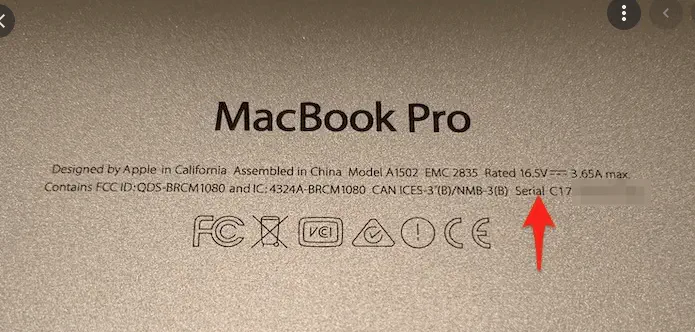
Сайт учетной записи Apple ID
Если в данный момент вы находитесь не у своего устройства, вы можете узнать его характеристики, войдя в свою учетную запись Apple ID:
- Зайдите на сайт appleid.apple.com и войдите в свою учетную запись Apple ID.
- Прокрутите страницу вниз, чтобы найти раздел «Устройства». Там вы увидите список устройств Apple, на которых вы сейчас зарегистрированы.
- Нажмите на устройство, для которого вы хотите найти серийный номер. В небольшом всплывающем окне появится информация о его характеристиках.
Проверьте упаковку или квитанцию
Если у вас сохранилась оригинальная упаковка, в которой поставлялся ваш iMac или MacBook, серийный номер можно найти рядом с этикеткой со штрих-кодом. Вы также можете найти его на бумажной квитанции или квитанции, отправленной по электронной почте. Или, если вы подали гарантийный иск, в документации будет указан серийный номер.
Перейдите на веб-страницу Check Coverage , чтобы узнать номер модели, если у вас есть только серийный номер. Введите серийный номер, и на экране отобразится номер модели.
Характеристики Apple проверены!
Выяснение характеристик устройства Apple необходимо по многим причинам. Номер модели и серийный номер — это отличное начало для того, чтобы узнать, что представляет собой устройство, а также когда и где оно было произведено. Эта информация используется компанией Apple для отслеживания своих устройств и помогает составить полное описание, если вы собираетесь его продать.
Когда вам понадобится информация о технических характеристиках, вы не будете испытывать недостатка в местах, где ее можно найти. Модель, уникальные серийные идентификаторы и другие сведения доступны во многих местах. Попробуйте зайти в раздел «Об этом Mac» из главного меню Apple на нижней стороне корпуса — на упаковке и чеках — или войдя в свою учётную запись Apple ID.
YouTube видео: Как проверить технические характеристики вашего Mac
Вопросы и ответы по теме: “Как проверить технические характеристики вашего Mac”
Как узнать характеристики Mac по серийному номеру?
По серийному номеру appleserialnumberinfo.com сообщит технические характеристики компьютера, дату выпуска, действует ли гарантия, распространяются ли какие-то программы Apple, сколько максимально можно добавить ОЗУ.Сохраненная копия
Как сделать диагностику мак?
**Запуск приложения «Диагностика Apple»**1. Включите компьютер Mac и во время его запуска продолжайте удерживать нажатой кнопку питания. 2. Отпустите кнопку, когда появится окно параметров запуска со значком шестеренки и надписью «Параметры». 3. На клавиатуре нажмите Command (⌘)-D.
Как посмотреть настройки мака?
Чтобы изменить Системные настройки на Mac, нажмите значок «Системные настройки» в Dock или выберите меню Apple > «Системные настройки».
Как проверить систему на мак?
Приложение «Диагностика Apple» диагностирует и распознает неполадки внутренних аппаратных компонентов компьютера, таких как материнская плата, память и устройства беспроводной связи. Возможно, удастся запустить компьютер Mac с помощью приложения «Диагностика Apple», даже если компьютер не загружается в macOS.
Что нужно проверить при покупке Макбука?
**Проверка **Макбука перед покупкой****1. Переверните MacBook и осмотрите винты: их сложно открыть подручными средствами. 2. Проверьте дисплей MacBook. 3. Включите MacBook и проверьте экран на наличие битых пикселей: для этого достаточно установить на фон светлые обои. 4. Проверьте клавиатуру MacBook. 5. Проверьте работу трекпада на MacBook.
В чем разница Air и Pro?
MacBook Air — более инновационная модель, MacBook Pro 13” — проверенная временем классика. У первого ноутбука новый дизайн и немного увеличенный экран, второй отличается повышенной производительностью и более продолжительным временем автономной работы. Обе модели хороши по-своему.











